Anaconda虚拟环境中安装cudatoolkit和cudnn包并配置pytorch-gpu的配置教程
目录
- 前言
- 1. 创建虚拟环境并安装cudatoolkit和cudnn包
- 1.1 创建虚拟环境
- 1.2 安装cudatoolkit和cudnn包
- 1.2.1 安装cudatoolkit包
- 1.2.2 安装cudnn包
- 2. 安装pytorch
- 2.1. 安装
- 2.2. 验证是否安装成功
- 3. 一些问题(可以跳过)
需要tensorflow安装配置教程请点击链接:Anaconda虚拟环境中配置tensorflow-gpu
前言
解决问题:
1. 本来打算配置下pytorch,我的cuda版本是11.5,发现能够适配的pytorch版本比较老,希望能用比较新的版本,所以通过学习在Anaconda虚拟环境中安装cuda配置更新版本的pytorch。2. 同时,当我们去复现其他人项目时,往往需要特定的版本的cuda,cudnn,pytorch,tensorflow等,因此,学会安装不同的CUDA版本这很重要。非常建议大家一个项目一个环境
1. 创建虚拟环境并安装cudatoolkit和cudnn包
点击链接:查看Pytorch版本信息
1)先确定需要安装的版本,这里我以v2.0.1为例。大家按需选择,如果是复现论文/项目,看作者是否提出版本要求;没有的话随意,但不建议直接用最新版,容易版本冲突。好吧其实是因为我比较懒,后android面的项目可能拿以前创建的环境接着用
2)可以看到需要cuda11.7,pytorch对cudnn版本没有要求。
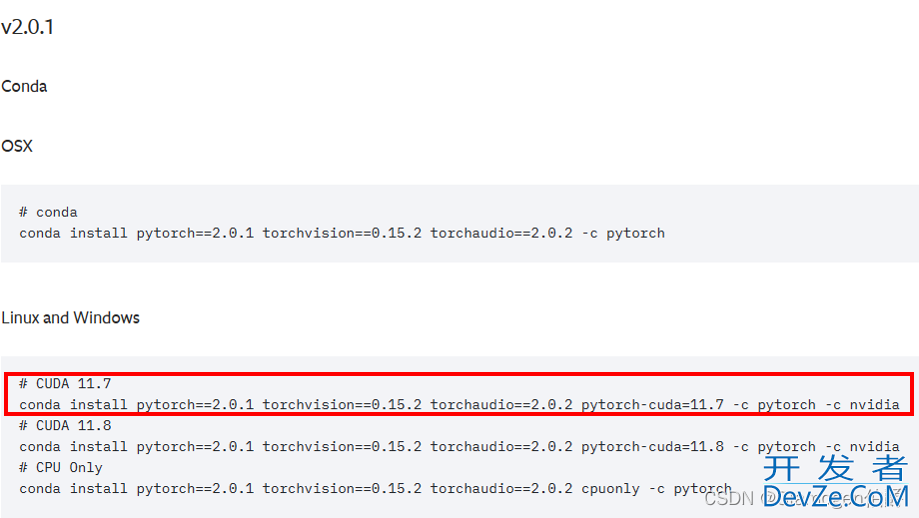
1.1 创建虚拟环境
输入命令:
conda create -编程客栈n name python=3.X
name是环境名
3.x是python版本如果创建名为torch2.0,python版本为3.9的虚拟环境,命令为:conda create -n torch2.0 python=3.9

中间需要确认下载安装包,输入y:
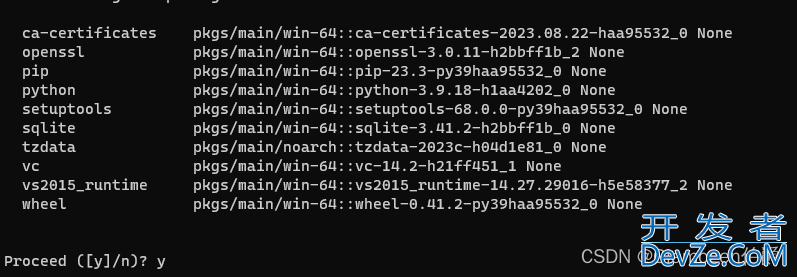
安装成功:
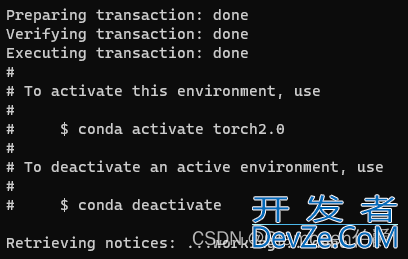
进入激活虚拟环境中:命令为activate name

提示:在进行1.2部分的操作之前,一定要先进入刚创建的环境,不然后面的操作是在默认环境base上进行
1.2 安装cudatoolkit和cudnn包
1.2.1 安装cudatoolkit包
输入命令:
conda search cudatoolkit
查看可以下载的cudatoolkit安装包,如下图显示:
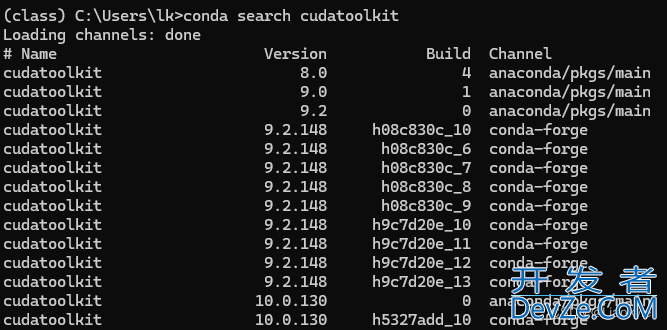

发现是有这个cudatoolkit 11.7的,于是执行命令:conda install cudatoolkit==11.7。
conjsda install cudatoolkit==11.7
同样,输入“y”确认:
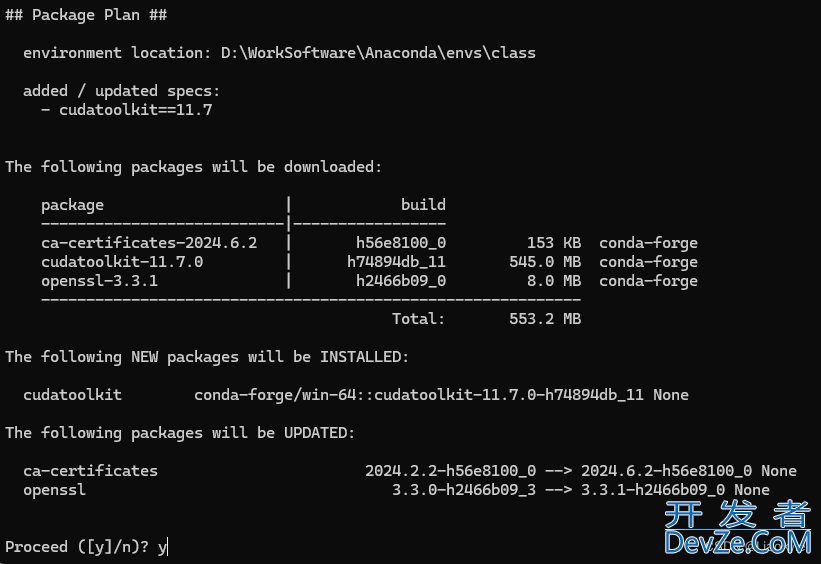
安装成功:
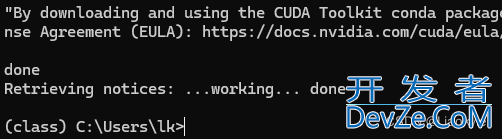
可能会发现环境名变成了class,这是我更新的时候用的一个环境,就顺着上面当torch2.0就行
1.2.2 安装cudnn包
1)虽然pytorch对cudnn没有版本要求,但cudnn也需要与cuda版本配对。
因此,我们先查看与cuda 11.7适配的cudnn版本。
点击链接:查看cudnn版本

发现cudnn8.9可以用于cuda 11.7,那么下载cudnn8.9版本即可。
提示:cudnn8.5以后版本现在都适配cuda 11.x
2)接下来,跟安装cudatoolkit步骤一样,先查看是否有这个版本,再命令安装。
通过conda search cudnn命令查看可下载的版本:conda search cudnn
发现8.9.x的版本有很多,我只要安装8.9就可以,所以随机选一个就行:
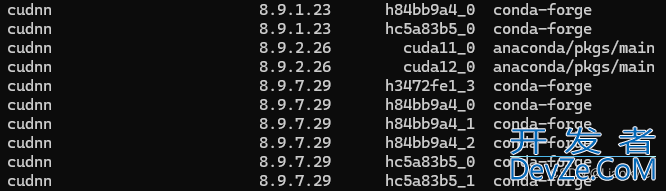
执行命令conda install cudnn==8.9.1.23安装cudnn包:
conda install cudnn==8.9.1.23
输入“y”确认:
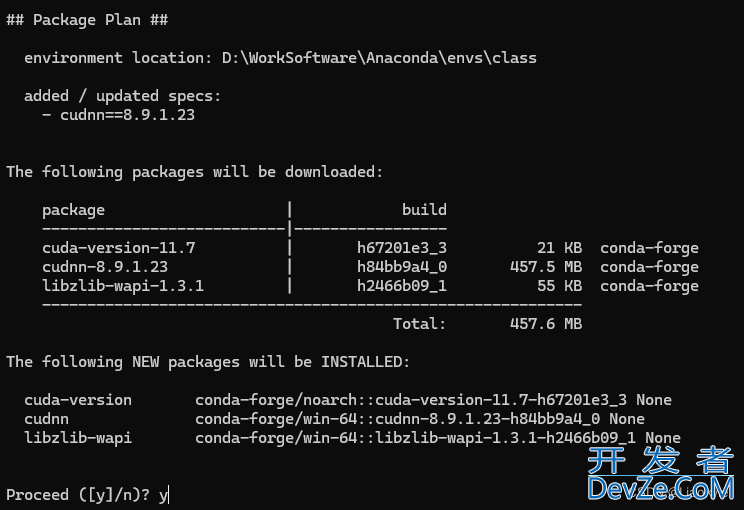
安装成功:

提示:安装之后的 CUDA 和 cudnn 会存放在虚拟环境的 lib 文件夹 或者include 文件夹里面。如果直接通过win+r,cmd,nvcc -V命令会发现还是主机的版本。
2. 安装pytorch
2.1. 安装
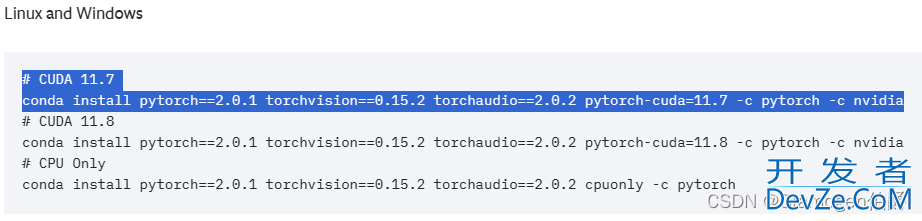
输入pytorch 2.0.1 && Cuda 11.7版本对应命令:
conda install pytorch==2.0.1 torchvision==0.15.2 torchaudio==2.0.2 pytorch-cuda=11.7 -c pytorch -c nvidia
提示:这个过程比较慢。(2024.8.8 用这个命令好几次都是环境依赖不满足一直卡着,最后换pip命令了,关键时候还得是pip)
2.2. 验证是否安装成功
输入以下命令:
python
# Pytorch import torch print(torch.cuda.is_available())
验证pytorch是否能调用gpu,返回true,则安装成功:

3. 一些问题(可以跳过)
为什么安装后使用ncvv -V/ncvv --version,显示不对(如果本机之前安装了,返回的还是本机之前安装的版本;如果之前没有安装,则返回’nvcc’ 不是内部或外部命令,也不是可运行的程序或批处理文件。
1)解答:本文所讲述的cuda是安装在Anaco编程客栈nda创建的虚拟环境中的,并非直接安装在系统中。因此,在对应文件夹中无法找到对应文件,所以也无法使用ncvv -V/ncvv --version命令来查看版本。
2)如果需要查看版本,需要先访问pytorch,再调用cuda、cudnn。具体操作如下:进入Anaconda终端,进入需要查询版本操作的环境,输入&lCOaJabYdquo;python”进入python环境,输入以下命令。
#查看cuda版本 import torch print(torch.version.cuda)
#查看cudnn版本 import torch print(torch.backends.cudnn.version())
具体操作如下,可以看到就是我要安装的cuda11.7和cudnn8.5,验证成功:
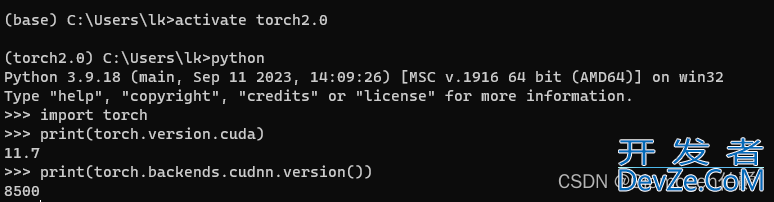
以上就是Anaconda虚拟环境中安装cudatoolkit和cudnn包并配置pytorch-gpu的配置教程的详细内容,更多关于Anaconda安装cudatoolkit配置pytorch-gpu的资料请关注编程客栈(www.devze.com)其它相关文章!







 加载中,请稍侯......
加载中,请稍侯......
精彩评论